По мере того, как мир обращается к вариантам работы на дому, популярность многих приложений для обмена сообщениями резко возросла.Одним из таких приложений для обмена сообщениями является Slack.
Приложение для обмена сообщениями Slack больше подходит для работы и имеет множество функций.Это приложение для обмена сообщениями позволит вам отправлять GIF-файлы своим коллегам.
Если вы не знаете, как отправлять GIF-файлы в Slack, эта статья на Giphy Slack поможет вам.Итак, читайте дальше, чтобы узнать, как отправлять GIF-файлы в Slack.

Slack — популярное приложение для обмена сообщениями для общения людей на рабочем месте.Вы также можете отправлять сообщения людям внутри или за пределами вашей организации.Он гибкий и доступен в любое время и в любом месте.Это приложение позволяет вам
- Управление и отслеживание документов
- установить напоминание
- Закрепите до 100 сообщений, файлов или документов
- Интегрируйте другие приложения для повышения производительности и расширения их функциональности.
- Доступ к общим каналам
Примечание:Вы можете нажатьCtrl + K 鍵Откройте быстрый переключатель, чтобы легко перейти к другим каналам.
Вы можете интегрировать GIF-приложения, доступные в каталоге приложений.Есть много приложений, которые можно интегрировать.Одним из таких приложений является GIPHY.Выполните следующие действия, чтобы найти, использовать и отправить Slack GIF.
Содержание:
Шаг 1. Вручную добавьте Giphy в Slack
Вы можете найти оригинальное приложение Giphy на самом веб-сайте Slack.Это приложение было разработано Slack для связи со сторонними сервисами.Следуйте инструкциям ниже, чтобы добавить Giphy в Slack.
1. Откройте свойВялыйРабочее пространство.
2. Нажмите на левой панелиПросмотреть Slack.

3. Затем нажмитезаявление.
Примечание:您 也 可以从Slack установка каталога приложенийGiphy應用 程序。

4.в строке поискаВойдите в Гифи.

5. ЩелкнитеGiphy圖標внизДобавить к.
![]()
6. В новомGiphyНа странице приложения нажмитеДобавить в Slack.

7. ЩелкнитеДобавить интеграцию с Giphy.

8. ВыберитеНеобходимые настройки интеграции.
9. Щелкнитесохранить интеграцию.

Шаг 2. Отправляйте GIF-файлы в Slack
Отправка GIF-файлов в Slack не является сложной задачей.С интегрированным Giphy отправка GIF-файлов становится проще простого.
1. Откройте свойВялыйРабочее пространство.
2. ЩелкнитеТекстовое поле чата.
3. Тип/ giphy, каблукты хочешь отправитьслово или фраза.

4. НажмитеКлавиша ввода.
5. Теперь вы можете найтислучайный гиф了.Нажмите наОтправитьотправить GIF.
Примечание:Этот предварительный просмотр виден только вам, другие участники не могут его видеть, пока вы его не отправите.

Примечание:Нажмите наперемешанное воспроизведениеизменить GIF.Если вы не хотите отправлять GIF-файлы, нажмитеОтмена.
Как отправить Slack GIF с подписью
Вы также можете отправлять GIF-файлы с подписями или цитатами.請 按照 以下 步驟 操作。
1. Откройте свойВялыйРабочее пространство.
2. ЩелкнитеТекстовое поле чата.
3. Тип/giphy #заголовок, каблукотправлятьслово или фраза.

4. Затем нажмитеКлавиша ввода.
5. Теперь вы можете найтислучайный гиф了.Нажмите наОтправитьотправить GIF.

6. Тип/giphy #caption «цитата», а затем нужное слово или фраза.

7. Нажмитевойти.
8. Теперь вы можете найтислучайный гиф了.Нажмите наОтправитьотправить GIF.

Как отправить Slack GIF онлайн
Вы также можете отправлять GIF-файлы онлайн, не загружая никаких приложений.請 按照 以下 步驟 操作。
1. ОткрытьGiphyЖдатьGIF-сайт.
2. Найдите то, что вы хотитеGIFи щелкните по нему.
3. Теперь щелкните правой кнопкой мышиGIF並 選擇Скопируйте адрес изображения.

4.Откройте на своем устройствеСлабый.
5. Ссылкавставить вТекстовое поле чата.

6. НажмитеВойти.Теперь GIF будет отправлен.

Как удалить Giphy из Slack
Если вы считаете, что вам не нужно отправлять GIF-файлы или вы не разрешаете отправку GIF-файлов на основе вашего рабочего пространства, вы можете удалить интеграцию.Вы также можете удалить или отключить Giphy из Slack за несколько шагов.
1. В браузереОткрытымСлабый.
2. Войтиудалить ГифиРабочее пространство.
3. ЩелкнитеИмя рабочей областирядом, поблизости向下 箭頭.

4. ЩелкнитеНастройка и администрирование.
5. Затем нажмитев подменюУправление приложениями.

6. Нажмите из установленных приложенийGiphy.

7. Нажмите в правом верхнем углуУдалить.
Примечание:Вы также можете отключить приложение, нажав «Отключить» в правом верхнем углу.программа.

8. Щелкните確定подтверждать.

Часто задаваемые вопросы (FAQ)
Q1.Могу ли я создавать свои собственные GIF-файлы для отправки в Slack?
отвечать. Да, вы можете использоватьGiphyВеб-сайты создают свои собственные GIF-файлы,и делитесь ими на веб-сайте или в приложении для обмена сообщениями Slack.
Q2.Все ли могут отправлять GIF-файлы в Slack?
отвечать. 是Да, если какое-либо GIF-приложение интегрируется в Slack, каждый сможет отправлять GIF-файлы.Но администратор рабочей области должен разрешить вам отправлять GIF-файлы вашим коллегам.
Q3.Какая лучшая альтернатива Giphy в Slack?
отвечать. GoGif,Кульфи,GfycatИФринкиакGiphyОдни из лучших альтернатив.Вы также можете найти другие приложения Slack GIF в каталоге приложений Slack.
Q4.Можно ли использовать команду /giphy и для других приложений?
отвечать. 不,/ giphyКоманды можно использовать только для поиска и отправки GIF-файлов из Giphy.Эта команда зависит от других приложений.Например, если вы интегрировали Frinkiac со Slack, вы должны использовать команду/фринкза которым следует фраза или слово.Вы можете найти команду для использования в описании приложения.
Мы надеемся, что эта статья помогла вам добавить Giphy и Slack в Slack.Отправить гифкупомогло.

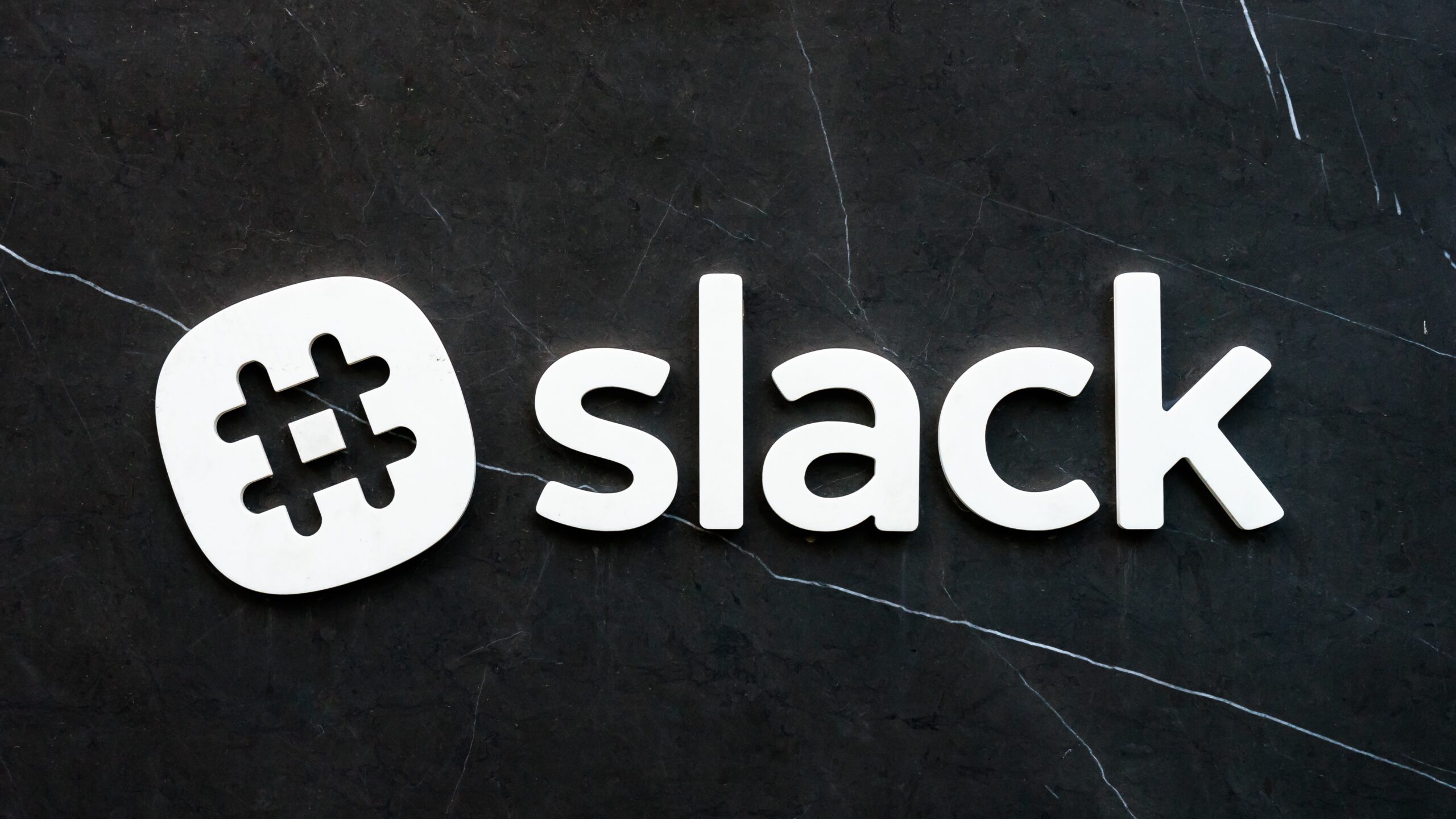




![[Исправлено] Microsoft Store не может загружать приложения и игры](https://oktechmasters.org/wp-content/uploads/2022/03/30606-Fix-Cant-Download-from-Microsoft-Store.jpg)
![[Исправлено] Microsoft Store не может загружать и устанавливать приложения](https://oktechmasters.org/wp-content/uploads/2022/03/30555-Fix-Microsoft-Store-Not-Installing-Apps.jpg)
